МФУ Samsung SCX-4824FN - инструкция пользователя по применению, эксплуатации и установке на русском языке. Мы надеемся, она поможет вам решить возникшие у вас вопросы при эксплуатации техники.
Если остались вопросы, задайте их в комментариях после инструкции.
"Загружаем инструкцию", означает, что нужно подождать пока файл загрузится и можно будет его читать онлайн. Некоторые инструкции очень большие и время их появления зависит от вашей скорости интернета.
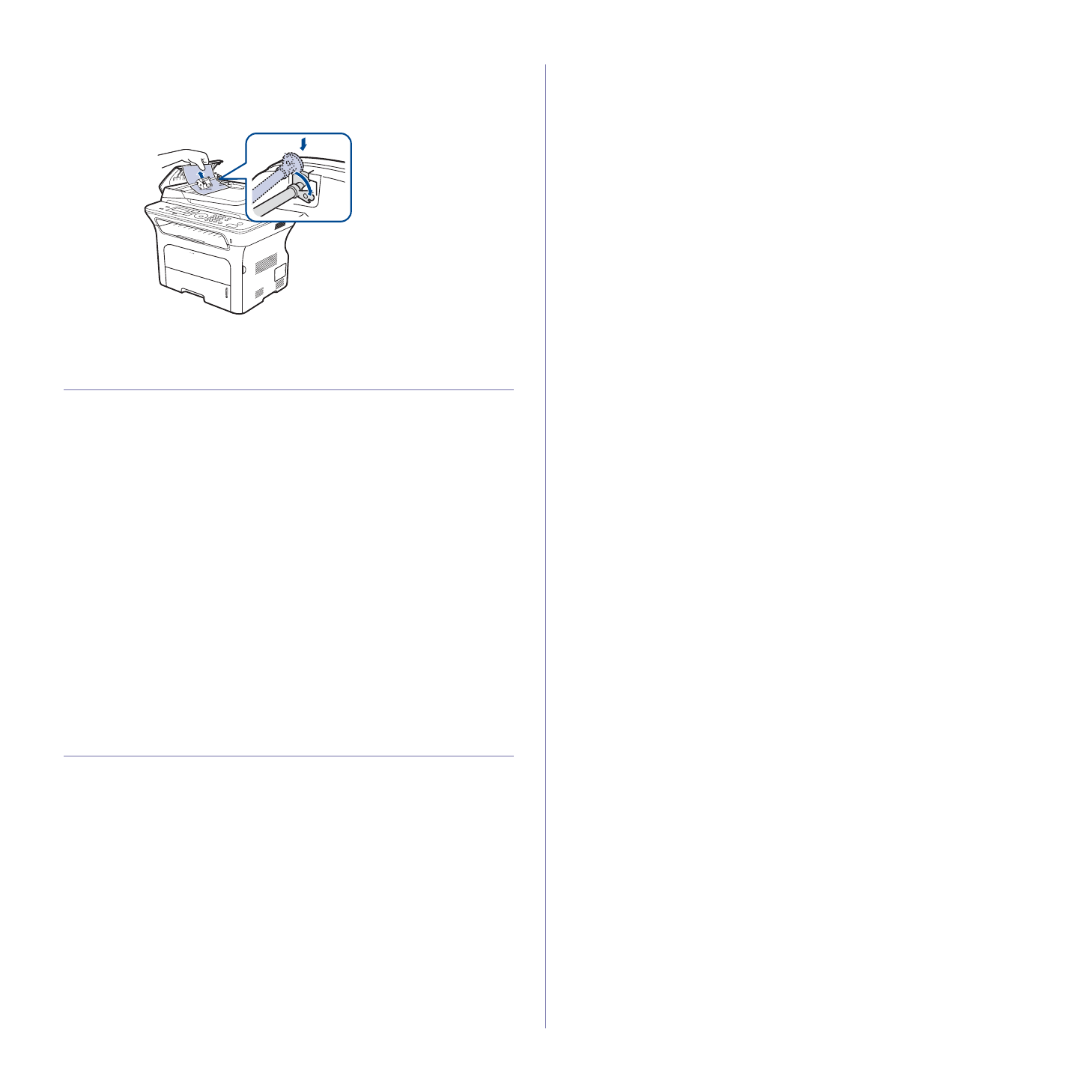
68
_
Обслуживание
5.
Совместите
левый
конец
ролика
автоподатчика
с
гнездом
и
вставьте
в
гнездо
правый
край
блока
автоподатчика
.
Поверните
шестеренку
на
правом
конце
ролика
автоподатчика
по
направлению
к
входному
лотку
для
документов
.
6.
Закройте
крышку
.
Управление
устройством
через
веб
-
сайт
После
подключения
устройства
к
сети
и
правильной
настройки
параметров
TCP/IP
можно
управлять
устройством
через
встроенный
веб
-
сервер
—
приложение
Samsung
SyncThru™ Web Service
.
Приложение
SyncThru™ Web Service
можно
использовать
для
следующих
целей
.
•
Просмотр
информации
об
устройстве
и
проверки
текущего
состояния
.
•
Изменение
параметров
TCP/IP
и
настройка
других
параметров
сети
.
•
Изменение
параметров
принтера
.
•
Настройка
отправки
уведомлений
о
статусе
устройства
по
электронной
почте
.
•
Получение
поддержки
по
использованию
устройства
.
Доступ
к
приложению
SyncThru™ Web Service
1.
В
операционной
системе
Windows
запустите
веб
-
браузер
(
например
, Internet Explorer).
2.
Введите
IP-
адрес
устройства
(http:// xxx.xxx.xxx.xxx)
в
адресное
поле
и
нажмите
клавишу
Enter
или
кнопку
Перейти
.
На
экране
появится
встроенный
веб
-
узел
устройства
.
Проверка
серийного
номера
устройства
При
звонке
в
службу
поддержки
или
регистрации
на
сайте
Samsung
может
потребоваться
серийный
номер
устройства
.
Вы
можете
проверить
серийный
номер
,
выполнив
следующие
действия
.
1.
Нажимайте
кнопку
Меню
до
появления
пункта
Настр
.
сист
.
в нижней
строке
дисплея
,
затем
нажмите
кнопку
ОК
.
2.
Нажимайте
стрелку
влево
/
вправо
.
Когда
появится
надпись
Обслуживание
,
нажмите
кнопку
ОК
.
3.
Нажимайте
стрелку
влево
/
вправо
.
Когда
появится
надпись
Серийный
номер
,
нажмите
кнопку
ОК
.
4.
Проверьте
серийный
номер
устройства
.
5.
Нажмите
Стоп
/
Сброс
для
возврата
в
режим
готовности
.
Содержание
- 4 Дополнительные
- 5 Информация; Условные
- 7 Внимание
- 11 Декларация
- 13 Нормативные; Рекомендации
- 15 Содержание; Содержание
- 19 Введение; Обзор; Вид
- 20 Внешний
- 21 Описание
- 23 Драйвер
- 24 Приступая; Установка
- 25 Требования
- 26 Linux; Настройка
- 27 Работа
- 28 Основные; Корректировка
- 32 Загрузка; На
- 33 Выбор
- 36 Изменение
- 37 Ручная
- 38 Регулировка; Плотная
- 39 Указание
- 40 Копирование; Яркость
- 43 Клонирование
- 44 Сканирование; Сканирование
- 48 Печать; Отмена
- 49 Обработка; Отправка; Разрешение
- 50 Прием
- 52 Другие
- 54 Пересылка
- 55 Параметры
- 56 Номера
- 59 Использование; накопителях
- 62 Обслуживание
- 63 Очистка
- 65 Перераспределение
- 66 Замена
- 67 Сменные
- 68 Доступ
- 69 Устранение; Ошибка
- 72 дополнительном
- 73 Значение
- 76 Подача
- 78 Некачественная; Bb
- 79 AaBbCc
- 80 Неполадки
- 83 Часто
- 85 Распространенные
- 86 Заказ
- 88 Активация
- 89 Технические; Общие
- 92 Глоссарий
- 93 адрес
- 94 Автоподатчик
- 95 UNC
- 96 IPP; AppleTalk; PRN
- 104 ОДЕРЖАНИЕ; INDOWS
- 105 OST; ОС; ERIES
- 106 MART; INUX; ACINTOSH
- 115 Переустановка
- 116 Удаление
- 119 Вкладка
- 128 Дополнительно
- 130 Совместное
- 133 Windows 7
- 139 Запуск; Окно
- 151 КАЗАТЕЛЬ
- 153 Сайт техники и электроники; Наш сайт
Характеристики
Остались вопросы?Не нашли свой ответ в руководстве или возникли другие проблемы? Задайте свой вопрос в форме ниже с подробным описанием вашей ситуации, чтобы другие люди и специалисты смогли дать на него ответ. Если вы знаете как решить проблему другого человека, пожалуйста, подскажите ему :)





































































































































































